実用!RealPlayerが動作できない時の解決法
この文章には、RealPlayerで動画をダウンロードできない時の実用的な対策をご紹介いたします。RealPlayerユーザー、特にRealPlayerで動画を保存したいユーザーなら、ぜひ下記の内容を読んでください。
有名のマルチメディアプレヤーとして、RealPlayer(リアルプレイヤー)は多くの人に使用されています。実は、動画、音声の再生機能だけでなく、RealPlayerには動画ダウンロードという実用的な機能も追加されました。しかし、使用する時、RealPlayerダウンロードできないという不具合が時々あります。では、今回、RealPlayerがダウンロードできない時の解決法をみんなにご紹介いたします。

RealPlayer ダウンロードできない
![]() StreamByte for Video
StreamByte for Video
- Amazon Prime、Disney+、YouTubeなど人気動画サービスから動画ダウンロード可能。
- 最新加速技術により、最大8倍速で動画をダウンロード可能。
- 安全性100%保証可能、ウイルス感染、個人情報の漏洩は一切なし。
- 最大8Kで視聴できるし、無劣化でMP4、MKV、MOV形式として出力もでき。
- 複数の動画を同時にダウンロードすることが可能。
- 内蔵ウェブプレイヤーがあり、動画を直接検索して高画質で再生することができ。
- ハード字幕、ソフト字幕、外部字幕三つの字幕モードがあり、自分の都合に応じて選択でき。
- 動画に付けられたDRMを解除して、動画をダウンロード可能。
- Windows版とMac版の両方が用意されており、使用環境に合わせて選択でき
RealPlayer動作できないケース
再生プレーヤーとして、RealPlayerは強大ですが、専門的な動画 保存 ソフトと異なり、このソフトで動画を保存する時、下記のようなことがよくあります。
♦動画をダウンロードしようとしたところ、「このページにはダウンロードするビデオはありません」というメッセージが表示されて、RealPlayerでダウンロードできません。
♦ 動画を視聴している時に「このビデオをダウンロード」ボタンが表示されず、RealPlayerでダウンロードできません。
♦ 「このビデオをダウンロード」をクリックすると、ダウンロードが始まりますが、ダウンロードが終わった段階で、ダウンロードを完了できませんでした。
♦ 数秒だけの映像または広告をダウンロードする場合、RealPlayerでダウンロードできません。
RealPlayerがダウンロードできない時の対策
実は、RealPlayerで動画をダウンロードできない時、下記の方法で問題を改善できるかもしれません。
• RealDownloaderを再起動します。RealPlayerアイコンをクリックして、「RealDownloaderを再起動」を選択することで再起動できます。
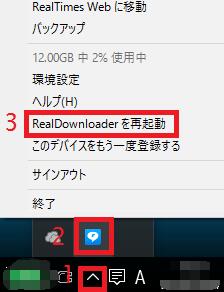
• RealPlayerを最新のバージョンに更新します。RealPlayer Cloud、RealPlayer 16、またはそれ以前のバージョンを使う場合、「このビデオをダウンロード」ボタンの動作は保証されていません。もし、RealPlayerで動画をダウンロードできないなら、最新バージョンをインストールしてみてください。
• ブラウザを変えてみます。サポートされたブラウザはInternet Explorer 8、9、10、11、Firefox、Google Chrome、Microsoft Edgeなどです。
• Internet Explorerで「このビデオをダウンロード」を使用するには、インターネットエクスプローラの「ツール」から「アドオンの管理」を選択して、「RealPlayer Download and Record Plugin for Internet Explorer」を有効にしてみてください。
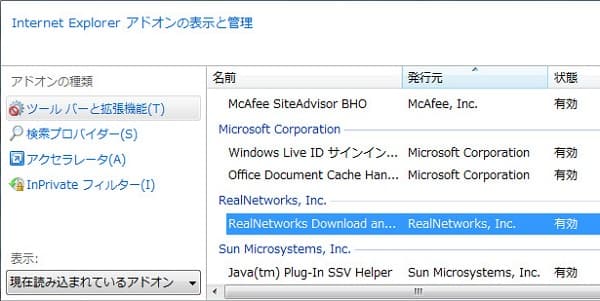
RealPlayer ダウンロードできない - Internet Explorer
確かに、RealPlayerユーザーにとって、RealPlayerで動画をダウンロードすることが便利です。では、RealPlayerでダウンロードできないなら、上記の方法を試して問題を改善してみましょう。どうしてもダメだったら、上記の専門的な動画 ダウンロード ソフトまたは録画ソフトで動画を保存しましょう。
RealPlayerダウンロードできないについてのFAQ
質問1:リアルプレイヤーでどんな動画でもダウンロードできますか。
答え1:RealPlayerは一般的な動画共有サイトから動画をダウンロードできますが、一部のコンテンツ (テレビ番組など) はRealPlayerでダウンロードできません。
質問2:RealTimesで「このビデオをダウンロード」オプションを無効にするにはどうすればいいですか。
答え2:PC画面の左下の「スタート」>「すべてのプログラム」>「RealNetworks」>「RealTimes Downloader」の順に移動して、「RealTimes Downloader」ウィンドウでRealTimes Downloaderのロゴをクリックし、「環境設定」を選択します。「環境設定」ウィンドウで、「表示しない」の横のラジオボタンをクリックして、「OK」をクリックします。その後、ブラウザを閉じて再起動すると、このオプションをオフにできます。
質問3:RealDownloaderで動画をダウンロードしようとしましたが、ダウンロードに非常に時間がかかります。どうしたらいいですか。
答え3:こんな場合、動画のダウンロードをキャンセルしてから、RealDownloaderで、「Web リンクからビデオをダウンロード」ボックスを選択し、動画のURLを貼り付けて、検索のアイコンをクリックします。すると、ダウンローダーが動画を検索し、自動的にダウンロードします。





